Jak můžete z Macu vymazat a odstranit svazek APFS
Různé / / August 05, 2021
Pokud používáte Mac, je možné, že jste z nějakého důvodu vytvořili svazek APFS. Pokud však uvažujete o upgradu systému macOS, musíte z počítače Mac odebrat svazek APFS, takže pokud vás zajímá, jak můžete ze svého Mac pro upgrade vašeho macOS.
Dnes budeme sdílet znalostní metodu, abyste mohli odstranit svazek APFS. Před tím se ujistěte, že vyberete a odeberete správnou jednotku. Je to proto, že tento proces nelze vrátit zpět nebo je neodolatelný. Postupujte podle pokynů pečlivě, a pokud máte pochybnosti, doporučujeme vám provést řádnou zálohu vašich dat.

Pozoruhodný
- Tento kontejner svazku APFS se liší od obecného disku používaného jako oddíl ve vašem počítači Mac.
- Používá se k instalaci a spuštění beta verze systému macOS.
Jak můžete odstranit svazek APFS z počítače Mac?
Postupujte prosím pečlivě. Protože tento proces nelze vrátit, odeberte svazek APFS podle následujících kroků.
- Začínali jste otevíráním svého „Disk Utility“ ve vašem macOS.
- Poté vyberte ikonu „Svazek APFS“ disk, který chcete odebrat z počítače.
(Disk Volume najdete na postranním panelu okna Disk Utility.) - Nyní musíte kliknout na “-“ tlačítko nabídky na panelu nástrojů Disk Utility.
- Poté budete muset ověřit kliknutím na ikonu "Potvrdit" knoflík.
(Stisknutím tlačítka Potvrdit odstraníte svůj svazek APFS, kde odebere a vymaže všechna data na svazku.) - Váš svazek APFS bude odstraněn z disku a poté se zobrazí Dokončit mazání a vyberte možnost "Hotovo" knoflík.
- To je vše, a vy odeberete APFS z počítače Mac. Disk Utility můžete ukončit, jakmile skončí jako obvykle.
Jak můžete vymazat svazek APFS z počítače Mac?
Pokud jste nechtěli odebrat nebo odstranit kontejner svazku APFS z počítače Mac, ale chcete svazek APFS vymazat. Ano, podle pokynů můžete svůj svazek APFS dokonce vymazat.
- Nejprve musíte otevřít „Disk Utility“ aplikace na vašem Macu.
- Poté vyberte ikonu Svazek APFS umístěný na levé straně postranního panelu.
- Vyber „Tlačítko mazání“ se zobrazí na panelu nástrojů.
- The, Give the svazek nový název jestli chceš.
- Poté klikněte na PZobrazí se dialogové okno pro odhlášení.
- Zde musíte kliknout na "Formát" a vyberte Možnost formátu APFS.
(pokud chcete vytvořit šifrování svazku počítače Mac, zvolte APFS (šifrování) nebo APFS (případ - Sensitive, Encrypt) na základě vašich preferencí.)
- Klikněte na "Vymazat" tlačítko a poté klepněte na "Hotovo."
- To je vše, a úspěšně jste naformátovali svůj kontejner svazku APFS z počítače Mac.
Nemluvě o tom, že všechna data byla z vašeho počítače Mac trvale odstraněna. Později nemůžete obnovit svá data kvůli změně ve formátu svazku. Pravděpodobně se používá k instalaci a spuštění BETA verze macOS na vašem Macu. Je však užitečné beta odstranit, pokud narazíte na kritickou chybu nebo problém s odstraněním svazku APFS, abyste odstranili macOS běžící na vašem Macu.
Doufejme, že vám tento článek za to stojí a věříme, že jste úspěšně odstranili kontejnery svazků APFS ze svého počítače Mac. Sdělte nám své zkušenosti a názor, pokud máte jakýkoli dotaz, podělte se s námi v sekci komentářů níže.
Romeshwar je technický novinář, milován Lakhs. Děkujeme za řadu článků pro Respektovaný web od 4. dubna 2019. Nestranný názor, návody, návody, poskytování kvalitního obsahu a poučení. Roar to Satisfied You are the Hunger of Technology.


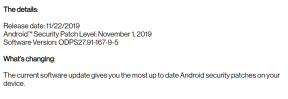
![Snadná metoda pro rootování Galaxy A30 pomocí Magisk [není potřeba TWRP]](/f/d08f873d6e07101ec9b6c41ca7750690.jpg?width=288&height=384)